catia如何替换工程图模板
软件: catia
CATIA替换工程图模板的操作步骤
1. 准备新模板文件
首先需要获取或创建符合需求的CATIA工程图模板文件(通常为.CATDrawing格式)。可以从以下途径获取:
从合法渠道下载符合国家/行业标准的模板(如GB系列国标模板);
使用企业内部统一发放的标准模板;
自行定制模板(通过CATIA设置图纸尺寸、图框、标题栏、标注样式等内容后保存)。
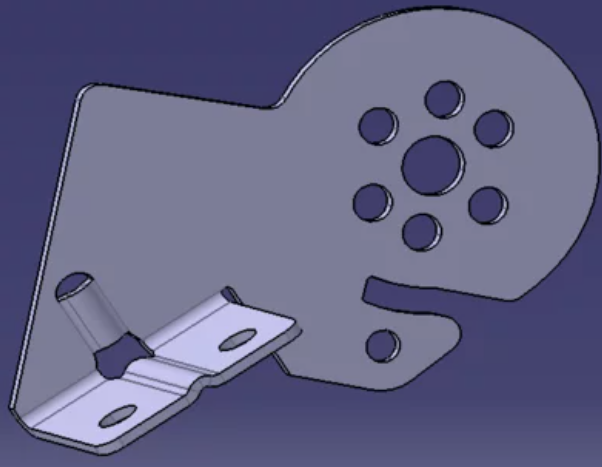
2. 打开目标工程图文件
启动CATIA软件,通过菜单栏【文件】→【打开】,选择并打开需要替换模板的工程图文件(.CATDrawing格式)。确保文件处于可编辑状态。
3. 进入页面设置对话框
在工程图界面,点击顶部菜单栏【文件】→【页面设置】,弹出“页面设置”对话框。该对话框用于管理图纸的布局、背景及模板设置。
4. 替换模板背景
在“页面设置”对话框中,找到“背景视图”选项卡(部分版本可能显示为“Insert Background View”),点击【插入背景视图】按钮,弹出“将元素插入图纸”对话框。
5. 选择新模板文件
在“将元素插入图纸”对话框中,点击【浏览】按钮,定位并选择准备好的新模板文件(.CATDrawing格式),然后点击【打开】。
6. 确认并应用模板
返回“页面设置”对话框,检查新模板的预览效果(如图框、标题栏、标注样式等是否符合要求),确认无误后点击【确定】,完成模板替换。
注意事项
模板兼容性:确保新模板的格式(.CATDrawing)与当前CATIA版本兼容,避免因版本差异导致元素显示异常;
元素调整:若新模板的图框、标题栏尺寸与原工程图不一致,可能需要手动调整视图位置或模板参数;
备份原文件:替换模板前建议备份原工程图文件,防止误操作导致数据丢失。
1. 准备新模板文件
首先需要获取或创建符合需求的CATIA工程图模板文件(通常为.CATDrawing格式)。可以从以下途径获取:
从合法渠道下载符合国家/行业标准的模板(如GB系列国标模板);
使用企业内部统一发放的标准模板;
自行定制模板(通过CATIA设置图纸尺寸、图框、标题栏、标注样式等内容后保存)。
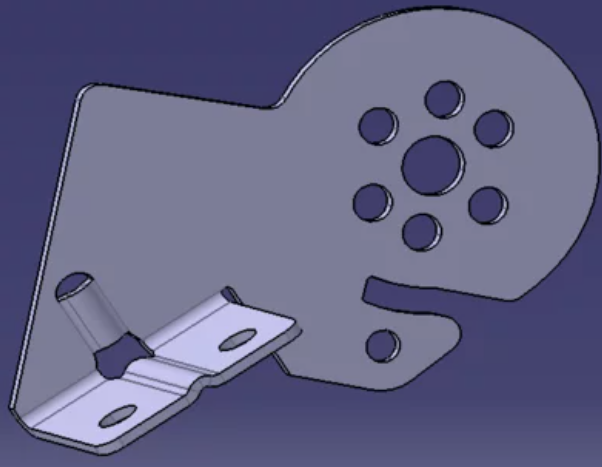
2. 打开目标工程图文件
启动CATIA软件,通过菜单栏【文件】→【打开】,选择并打开需要替换模板的工程图文件(.CATDrawing格式)。确保文件处于可编辑状态。
3. 进入页面设置对话框
在工程图界面,点击顶部菜单栏【文件】→【页面设置】,弹出“页面设置”对话框。该对话框用于管理图纸的布局、背景及模板设置。
4. 替换模板背景
在“页面设置”对话框中,找到“背景视图”选项卡(部分版本可能显示为“Insert Background View”),点击【插入背景视图】按钮,弹出“将元素插入图纸”对话框。
5. 选择新模板文件
在“将元素插入图纸”对话框中,点击【浏览】按钮,定位并选择准备好的新模板文件(.CATDrawing格式),然后点击【打开】。
6. 确认并应用模板
返回“页面设置”对话框,检查新模板的预览效果(如图框、标题栏、标注样式等是否符合要求),确认无误后点击【确定】,完成模板替换。
注意事项
模板兼容性:确保新模板的格式(.CATDrawing)与当前CATIA版本兼容,避免因版本差异导致元素显示异常;
元素调整:若新模板的图框、标题栏尺寸与原工程图不一致,可能需要手动调整视图位置或模板参数;
备份原文件:替换模板前建议备份原工程图文件,防止误操作导致数据丢失。











